Når din Android-enheds mikrofon ikke fungerer korrekt, kan det forårsage nogle irriterende problemer. For eksempel, hvis du er til et Zoom-møde, kan du tilpasse lyden, men hvad hvis det ikke er nok? Det kan være en dårlig internetforbindelse, men det kan også være en dårlig mikrofon.
Hvis du bemærker, at din mikrofon ikke opfanger nogen lyd, kan det være, at den specifikke app ikke har tilladelse til at få adgang til din mikrofon. Nogle gange har du fingrene over mikrofonen, hvorfor den anden, der ringer, ikke kan høre dig. Eller det kan være, at du bliver nødt til at prøve nogle tips for at få det til at fungere igen. Uanset kilden til problemet, vil følgende tip forhåbentlig få mikrofonen til at fungere igen.
Sådan tænder du mikrofonen på din Android-enhed
Før du kommer ind i fejlfindingstipsene, er du sikker på, at den app, du bruger, har tilladelse til at få adgang til mikrofonen? Dette kan være årsagen, hvis det er første gang, du bruger appen. Eller måske ændrede en opdatering nogle ting, den ikke burde, og du skal give den adgang igen. For at aktivere din mikrofon skal du gå til
Indstillinger, efterfulgt af Privatliv. Når du er i privatlivets fred, skal du trykke på Tilladelsesansvarlig mulighed.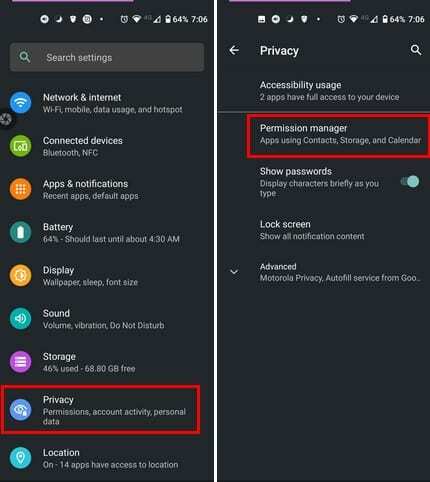
I Permission Manager vil du se en liste over alle typer tilladelser du kan give apps. Tryk på Mulighed for mikrofon og se efter den app, der giver dig problemer. Når du vælg appen, sørg for Give lov til mulighed er valgt.

Hvis appen ikke har mikrofontilladelse, kan det forklare, hvorfor den ikke fungerer i første omgang. Gentag disse trin, hvis problemet er med mere end én app.
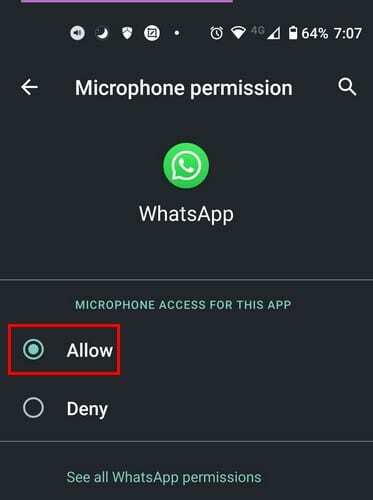
Grundlæggende rettelser til Fic Mic, der ikke virker på Android
Støv er overalt. Så det er ikke et chokerende, at det kunne komme ind i din mikrofon. Giv den en god rengøring og se, hvordan din mikrofon fungerer nu. Sørg for at rengøre den med en tynd nål eller nål, og fjern og rengør kabinettet. Apropos tilfælde, hvis du for nylig har ændret enhedens etui, skal du kontrollere, at mikrofonen ikke er dækket. Genstart af din Android-enhed har været kendt for at gøre vidundere. Sørg også for, at du har et stærkt signal, og hvis du for nylig tabte din telefon, vil du måske tage din telefon ind til service. Endelig kan du kontrollere, om din Android-enhed har en afventende opdatering for at løse mikrofonproblemet.
For at se efter en afventende opdatering skal du gå til Indstillinger og stryge hele vejen ned til System. Når du er i System, skal du trykke på Advance-indstillingen for at afsløre flere muligheder.
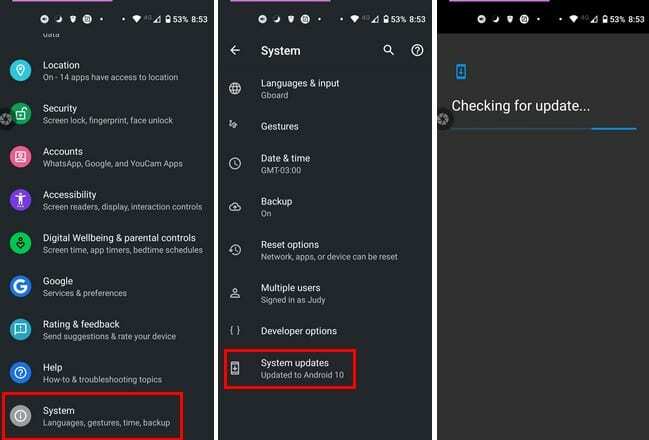
Fjern Bluetooth-forbundne enheder
En anden grund til, at mikrofonen på din Android ikke virker, kan være på grund af en glemt Bluetooth-enhed, du har tilsluttet. Ved at lade den være tilsluttet, bruges denne enhed som hovedmikrofonen og forklarer, hvorfor din Android-enheds mikrofon ikke er det. For at glemme disse Bluetooth-enheder, gå til din enheds Indstillinger, efterfulgt af Tilsluttede enheder. Du bør se en liste over alle de enheder, du har tilsluttet. For at glemme en enhed skal du trykke på tandhjul og vælg Glemme mulighed.
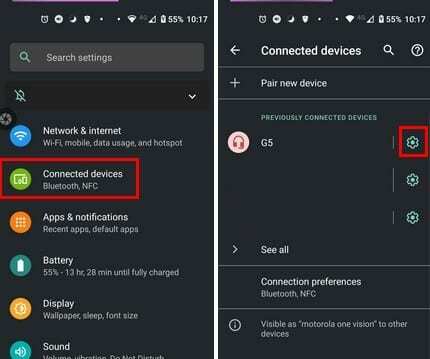
Kunne tredjepartsapps være synderen?
Hvis du har bemærket, at problemet opstod, efter du har installeret en app, der har brug for adgang til din enheds mikrofon, kan det være det, der forårsager problemet. Det er muligvis ikke muligt at afinstallere apps, men for at se, om apps er ansvarlige, kan du bruge din enhed i sikker tilstand. Hvis mikrofonen fungerer fint i sikker tilstand, ser det ud til, at du bliver nødt til at skille dig af med apps. Du skal dog ikke bekymre dig; hvis du får sidder fast i sikker tilstand, vi har dig dækket.
Konklusion
Da forskellige ting kan forårsage, at din Android-enheds mikrofon ikke fungerer korrekt, skal du prøve én metode ad gangen, indtil du støder på den, der virker. Det er altid bedst at starte med de grundlæggende rettelser, før du går ind i noget kompliceret. Hvilken metode tror du, du vil prøve først? Fortæl mig det i kommentarerne nedenfor, og glem ikke at dele artiklen med andre på sociale medier.